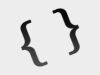Come si fa la parentesi tonda sul PC
Stai scrivendo un’email o un testo su Word e alle prime battute tutto è filato liscio. Ora, però, è sorta la necessità di scrivere una piccola parte di testo tra parentesi, solo che non ti ricordi nel modo più assoluto come si fa la parentesi tonda sul PC! Ebbene, se ti ritrovi nella situazione che ho appena descritto, allora ti posso assicurare che in questo mio articolo troverai la soluzione giusta per te.
Nel corso di questa mia guida, infatti, ti mostrerò come puoi fare la parentesi tonda dal tuo computer, sia che tu abbia un computer con sistema operativo Windows che un computer con sopra installato macOS. In entrambi i casi ti mostrerò come fare sia tramite una combinazione di tasti, che tramite delle funzioni integrate nei sistemi operativi che non prevedono l’uso della tastiera. Vedrai che non si tratta di nulla di difficile.
Detto ciò, direi che possiamo ora entrare nel cuore di questo post. Prenditi giusto qualche istante di tempo libero e dedicati alla lettura delle righe successive. Arrivati a questo punto, a me non resta altro che augurarti una buona continuazione e spero che tu riesca a completare la tua email o il tuo testo senza più alcun intoppo!
Indice
- Come fare la parentesi tonda su Windows
- Come fare la parentesi tonda su Mac
- Come fare la parentesi tonda su Linux
Come fare la parentesi tonda su Windows
Stai utilizzando un computer animato da Windows? Molto bene, allora continua a leggere qui di seguito, in quanto sto per mostrarti come fare la parentesi tonda su Windows.
Combinazione di tasti

Il primo metodo che ti voglio illustrare è quello di usare la combinazione di tasti per fare la parentesi tonda direttamente dalla tua tastiera.
Se vuoi dunque scrivere la parentesi tonda di apertura usa la combinazione di tasti Shift+8. In dettaglio, tieni premuto il tasto Shift, che si trova in genere in basso a sinistra sulla tastiera e poi premi il numero 8, ma non quello che si trova sul tastierino laterale, bensì quello che trovi in genere nella parte alta della tastiera. Fatto questo, dovresti già ritrovarti con la parentesi tonda d’apertura davanti ai tuoi occhi!
Naturalmente, ogni parentesi tonda deve poi essere chiusa. Per fare ciò, devi semplicemente usare la combinazione di tasti Shift+9. Tieni dunque premuto il tasto Shift e poi premi il numero 9 della tastiera. Anche in questo caso non devi usare il numero 9 che trovi nel tastierino laterale, bensì quello che trovi nella parte alta della tastiera.
Se la cosa ti può interessare, ti informo che potresti incontrare a volte delle tastiere con layout americano e in questi casi la combinazione di tasti da usare per fare la parentesi tonda d’apertura è Shift+9, mentre per quella di chiusura è Shift+0.
Per tua informazione, esiste un altro metodo per fare la parentesi tonda sul PC Windows e consiste nell’utilizzo del codice ASCII. Per fare la parentesi tonda d’apertura, puoi infatti tenere premuto il tasto Alt e digitare poi 40 tramite il tastierino numerico laterale e rilasciare poi il tasto Alt. Per fare invece la parentesi tonda di chiusura, tieni premuto il tasto Alt e digita poi 41 dal tastierino laterale e poi rilascia il tasto Alt.
Tastiera virtuale
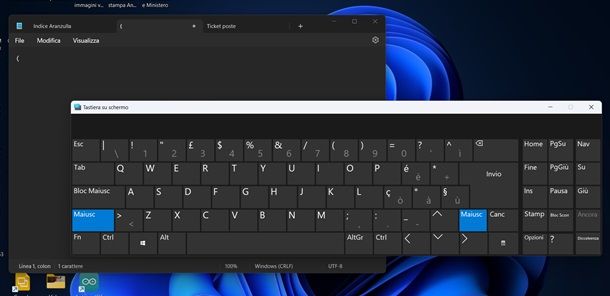
Ci tengo ora a dirti che esiste un’altra soluzione ancora per fare la parentesi tonda su Windows. Puoi infatti avvalerti della tastiera virtuale integrata in Windows. Per usarla, puoi recarti nella barra di ricerca di Windows in basso, scrivere tastiera su schermo e aprire poi l’icona del primo risultato pertinente.
A questo punto, dovresti ritrovarti davanti alla schermata della tastiera virtuale. Per fare la parentesi tonda, non devi fare altro che avvalerti della stessa combinazione di tasti di cui ti ho parlato nel capitolo precedente e quindi Shift+8 (per la parentesi tonda d’apertura) e Shift+9 (per la parentesi tonda di chiusura). Come puoi ben notare, quando premi il tasto Shift, questo si colora di blu e ciò significa che il tasto in quel momento rimane premuto.
Tramite Mappa caratteri
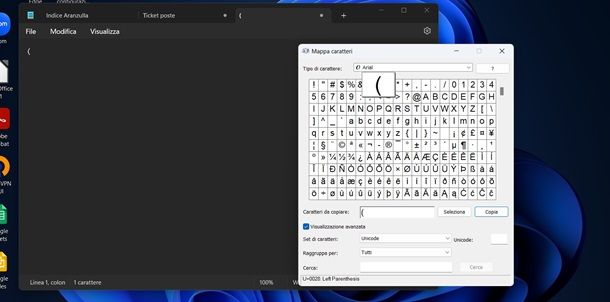
Un ulteriore prezioso strumento che puoi sfruttare su Windows per fare la parentesi tonda è la Mappa caratteri. Si tratta di un’utility inclusa “di serie” in Windows che consente di digitare i caratteri speciali senza ricorrere all’uso di particolari combinazioni di tasti.
Per utilizzare Mappa caratteri, recati anzitutto nella barra di ricerca in basso di Windows e digita, per l’appunto, le parole mappa caratteri e fai poi clic sull’icona del primo risultato pertinente. Ora dovresti già ritrovarti davanti alla schermata dell’utility di Windows.
In questa schermata individua il simbolo della parentesi tonda e fai clic su di esso. Ora clicca in basso sul pulsante Seleziona e poi sul pulsante Copia. A questo punto, non devi fare altro che recarti nel posto in cui vuoi scrivere la tua parentesi tonda e incollare il contenuto copiato facendo clic destro e selezionando la voce Incolla oppure utilizzando la combinazione di tasti Ctrl+V.
Per tua informazione, oltre a poter utilizzare la funzione di copia e incolla, puoi anche trascinare il simbolo della parentesi tonda dalla Mappa caratteri al punto in cui vorresti scriverla, sfruttando la funzione di drag and drop.
Come fare la parentesi tonda su Mac
Utilizzi un Mac e non ti ricordi più come fare la parentesi tonda su Mac? Beh, non ti devi preoccupare di nulla, perché ci sono qua io e ora ti sto per mostrare come puoi riuscire in questo tuo intento.
Combinazione di tasti

Su Mac puoi usare una combinazione di tasti facile e veloce per scrivere la parentesi tonda. Come prima cosa, ovviamente, clicca nel punto in cui vorresti inserire la parentesi tonda. Fatto ciò, usa la combinazione di tasti shift+8 per fare la parentesi tonda d’apertura e la combinazione shift+9 per fare la parentesi tonda di chiusura.
Se per una qualsiasi ragione dovessi avere una tastiera con layout americano, allora la combinazione di tasti da usare per fare la parentesi tonda d’apertura è shift+9, mentre per quella di chiusura è shift+0.
Tastiera virtuale
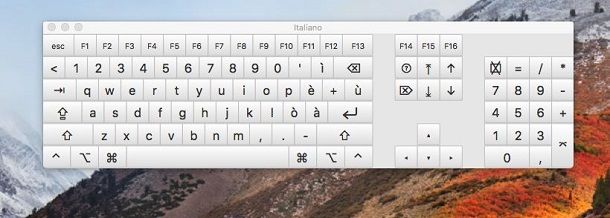
Una seconda opzione che hai dalla tua parte è quella di fare la parentesi tonda su Mac servendoti della tastiera virtuale. Per richiamare la tastiera virtuale, premi sull’icona degli ingranaggi presente nel Dock o nel Launchpad, così da aprire le Impostazioni di sistema. Ora premi sull’icona Accessibilità che trovi nella parte sinistra dello schermo e poi imposta su ON l’interruttore in corrispondenza della voce Tastiera accessibile.
Fatto questo, dovrebbe comparirti nella barra in alto, sulla destra, l’icona di una tastiera. Facci clic sopra, seleziona la voce Mostra Visore tastiera e così facendo comparirà la tastiera virtuale sul tuo schermo. A questo punto, per scrivere la parentesi tonda, non devi fare altro che usare la stessa combinazione di tasti di cui ti ho parlato nel capitolo precedente, ma sulla tastiera virtuale anziché su quella fisica.
Tramite Visore caratteri
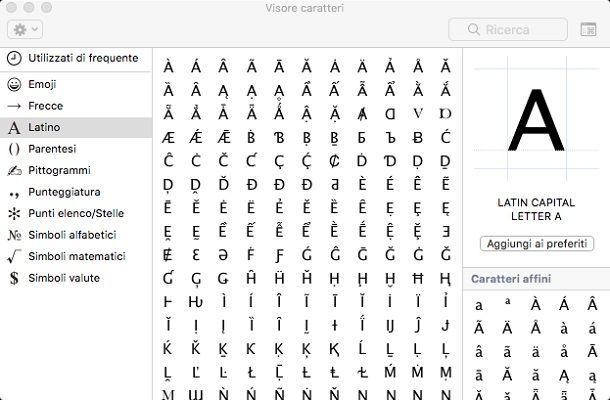
Se per una qualche ragione non puoi utilizzare la tastiera del tuo Mac, allora sono ben felice di informarti che puoi sfruttare il Visore caratteri che trovi già integrato in Mac. Si tratta di uno strumento che ti permette di inserire caratteri speciali, lettere maiuscole accentate e molto altro senza utilizzare combinazioni da tastiera.
Per richiamare il Visore caratteri puoi usare la combinazione di tasti ctrl+cmd+spazio oppure puoi farlo mentre sei su TextEdit, su Pages o su qualche altra applicazione, accedendo al menu in alto a sinistra Modifica e andando poi su Emoji e simboli.
Una volta che sei riuscito ad accedere al Visore caratteri, clicca sulla voce Parentesi che trovi nel menu a sinistra e fai doppio clic sulla parentesi tonda per inserirla così nel documento di tuo interesse.
Come fare la parentesi tonda su Linux
Utilizzi Linux e vorresti capire come fare la parentesi tonda su Linux? Ebbene, anche in questo caso hai dalla tua parte almeno due strade: quella di usare la combinazione di tasti e quella di usare la Tabella caratteri. Ci tengo però a precisare che io per scrivere questi capitoli mi sono avvalso del sistema operativo Ubuntu.
Combinazione di tasti

Il primo metodo è sicuramente quello più facile e veloce ed è lo stesso che hai visto sia per Windows che per macOS, ovvero quello di utilizzare la combinazione di tasti. In condizioni “normali”, infatti, tutto ciò che devi fare è premere Shift+8 per fare la parentesi tonda aperta e Shift+9 per fare la parentesi tonda chiusa.
Anche in questo caso, se dovessi avere una tastiera con layout americano, allora la combinazione di tasti da usare per fare la parentesi tonda d’apertura è Shift+9, mentre per quella di chiusura è Shift+0.
Tastiera virtuale
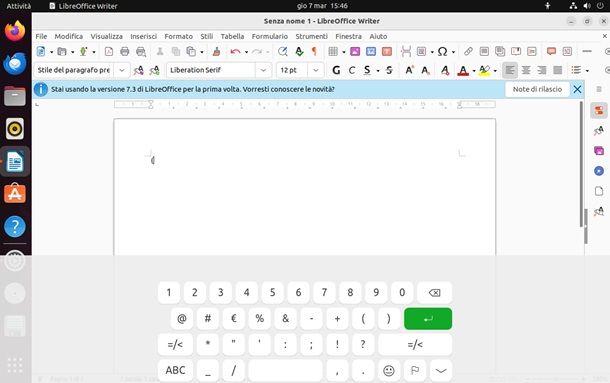
Un’altra strada che potresti percorrere per fare la parentesi tonda è quella di usare la tastiera virtuale. Su Ubuntu devi anzitutto attivarla andando su Mostra applicazioni basso a sinistra e cliccando poi sulle Impostazioni. Ora recati nel menu Accessibilità sulla sinistra e poi individua la voce Tastiera a schermo e sposta su ON l’interruttore adiacente.
Fatto questo, recati nel punto in cui vorresti scrivere la parentesi tonda e vedrai così apparire a schermo la tastiera virtuale. Clicca ora su ?123 in basso a sinistra per cambiare i caratteri della tastiera e seleziona la parentesi tonda di tuo interesse per inserirla all’interno del testo.
Tabella caratteri
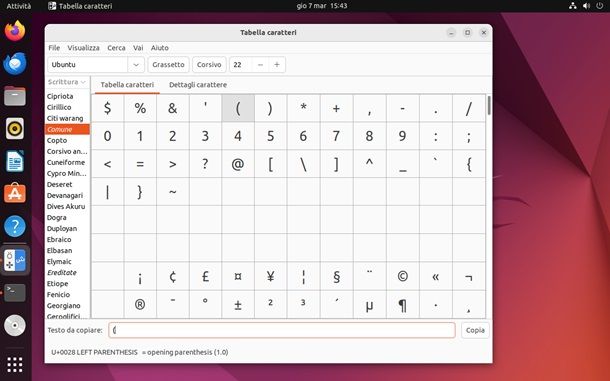
Per tua informazione, hai la possibilità di avvalerti anche della Tabella caratteri, si tratta di una utility tramite la quale si possono digitare con facilità i caratteri speciali tra cui anche la parentesi tonda.
Se vuoi usarla, apri anzitutto il Terminale recandoti sull’icona in basso a sinistra Mostra applicazioni e selezionando poi il Terminale dall’elenco proposto. Ora scrivi nel Terminale il comando sudo apt install gucharmap e dai Invio.
Fatto questo, inserisci la password di amministratore e poi digita la lettera s sul Terminale e dai Invio per confermare. Attendi qualche istante che l’installazione vada a termine e poi digita il comando charmap. Fatto tutto ciò, dovresti subito ritrovarti con la Tabella caratteri davanti ai tuoi occhi.
Adesso per trovare velocemente la parentesi tonda, vai nella sezione Comune nell’elenco che trovi sulla sinistra. Una volta individuata la parentesi, fai doppio clic su di essa e poi clicca su Copia in basso a destra. Arrivato a questo punto, non ti resta altro che recarti nel punto in cui vorresti scrivere la parentesi tonda e fare incolla cliccando con il tasto destro del mouse e selezionando Incolla oppure utilizzando la combinazione di tasti Ctrl+V.

Autore
Salvatore Aranzulla
Salvatore Aranzulla è il blogger e divulgatore informatico più letto in Italia. Noto per aver scoperto delle vulnerabilità nei siti di Google e Microsoft. Collabora con riviste di informatica e cura la rubrica tecnologica del quotidiano Il Messaggero. È il fondatore di Aranzulla.it, uno dei trenta siti più visitati d'Italia, nel quale risponde con semplicità a migliaia di dubbi di tipo informatico. Ha pubblicato per Mondadori e Mondadori Informatica.